
جدول المحتويات:
- الخطوة 1: قم بتشغيل الطاقة
- الخطوة 2: قم بتشغيل جهاز الكمبيوتر الخاص بك وتوصيل جهاز العرض / البروجيكتور الخارجي
- الخطوة 3: إعداد جهاز الكمبيوتر الخاص بك للشاشات المزدوجة
- الخطوة 4: كيفية تمديد Destop أكثر من اثنين! الشاشات …
- الخطوة 5: افتح ملف Powerpoint الخاص بك
- الخطوة 6: إعداد لوحة الصوت
- الخطوة 7: كيفية التسجيل …
- الخطوة 8: تصدير ملف Mp3
- مؤلف John Day [email protected].
- Public 2024-01-30 07:41.
- آخر تعديل 2025-01-23 12:54.

هذا Instructable مخصص لمن يقوم بتشغيل عمليات الصوت / الكمبيوتر في Heart of Junction في Grand Junction ، CO عندما يجب أن أرحل أنا ، رجل الصوت / الفني الرئيسي ، لسبب أو لآخر. أعتذر إذا كانت طويلة ، لكنني سأحاول تغطية كل شيء في لقطة واحدة. تحملني ، ليس الأمر معقدًا للغاية ، أعدك.
الخطوة 1: قم بتشغيل الطاقة

يوجد أسفل الطاولة مجموعة من الأسلاك وشريطين للطاقة بهما الكثير من الأشياء الموصولة بها. لبدء كل شيء ، قم بتشغيل الطاقة على أصغر الشريطين. يجب أن يؤدي هذا إلى تشغيل لوحات الصوت وجهاز الكمبيوتر. يمكنك معرفة ما إذا كانت الأشياء مضاءة إذا كانت هناك أضواء مضاءة.
يعد هذا أيضًا وقتًا رائعًا لتوصيل الكمبيوتر المحمول الذي ستستخدمه. يتم تمييز المنفذ الذي أستخدمه في الصورة.
الخطوة 2: قم بتشغيل جهاز الكمبيوتر الخاص بك وتوصيل جهاز العرض / البروجيكتور الخارجي



إذا لم تكن قد قمت بذلك حتى الآن ، فقم بتوصيل جهاز الكمبيوتر الخاص بك وتشغيله. انظر إلى جانب الكمبيوتر المحمول أو خلفه بحثًا عن منفذ مثل الموجود في الصورة الأولى. هذا هو المكان الذي تعلق فيه الشاشة. انطلق وقم بتوصيل كابل الشاشة. لا تقلق إذا لم يظهر شيء على الشاشة ، فسنصلح ذلك بعد ذلك.
اختياري: اربط برغيًا أو اثنين إذا كان لديك أي مخاوف بشأن فصل الكبل. (عادةً ما أقوم بتشديد واحد فقط في حالة.)
الخطوة 3: إعداد جهاز الكمبيوتر الخاص بك للشاشات المزدوجة
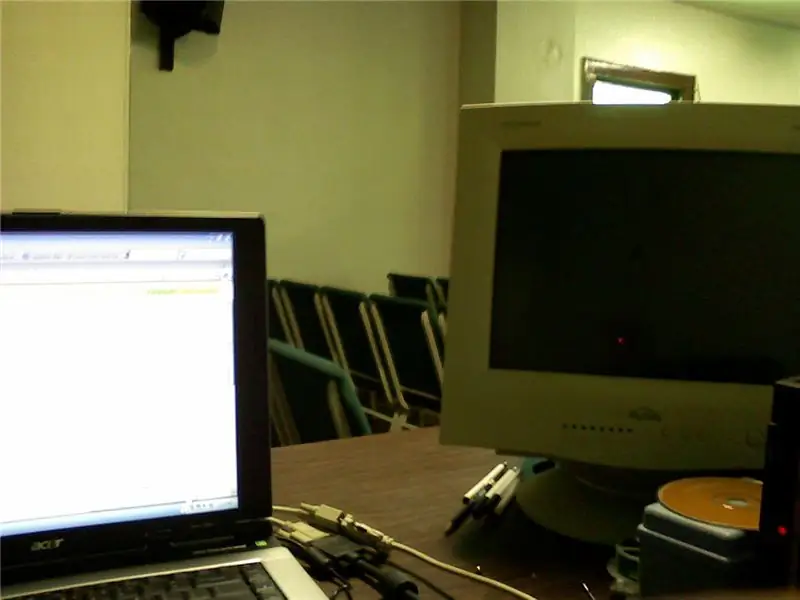



سأفترض أنك تقوم بتشغيل Microsoft Powerpoint اليوم. قد أكتب تحديثًا لـ OpenOffice.org لاحقًا ، لكن في الوقت الحالي سأستخدم powerpoint.
مع توصيل جهاز الكمبيوتر بكابل جهاز العرض / جهاز العرض ، وتشغيله وتشغيله ، انظر إلى مفاتيح الوظيفة ("F") أعلى لوحة الأرقام. عادة ما يكون لديهم نوع من الرموز "الأخرى" إلى جانب رقم F الخاص بهم. ما نريده هو إعطاء بعض القوة لتلك الشاشة على يمينك. على جهاز Acer الخاص بي ، تضغط باستمرار على مفتاح Fn (بجوار عنصر التحكم على الجانب الأيسر) وتضغط على F5. هذا يجلب قائمة صغيرة. استمر في الضغط على Fn واضغط على F5 مرة أخرى. سيؤدي هذا إلى ضبط جهاز الكمبيوتر الخاص بك على جهاز الكمبيوتر الخاص بك على الشاشة الأخرى. (انظر إلى الصور للحصول على شرح أفضل.) خذ استراحة سريعة ، لأنه يتعين علينا الآن إعداد "سطح مكتب Windows الموسع!…." اوووووو. مخيف!
الخطوة 4: كيفية تمديد Destop أكثر من اثنين! الشاشات …
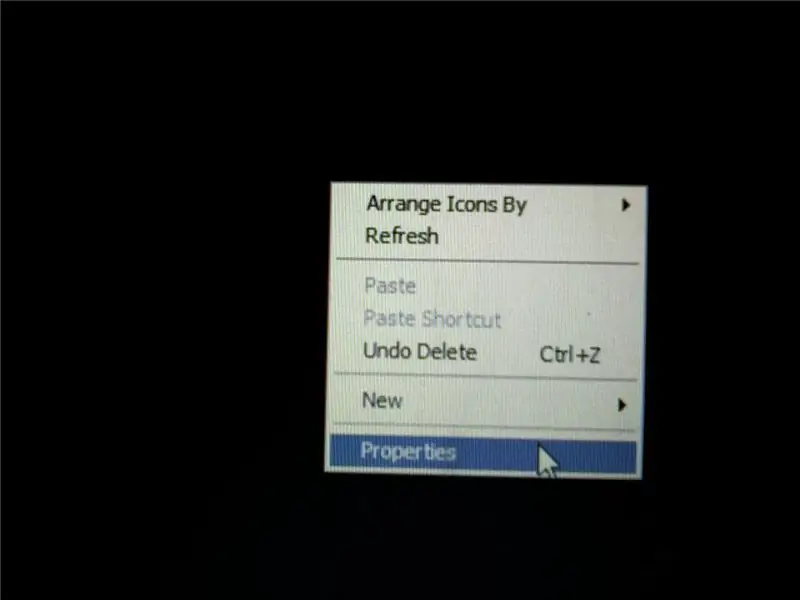
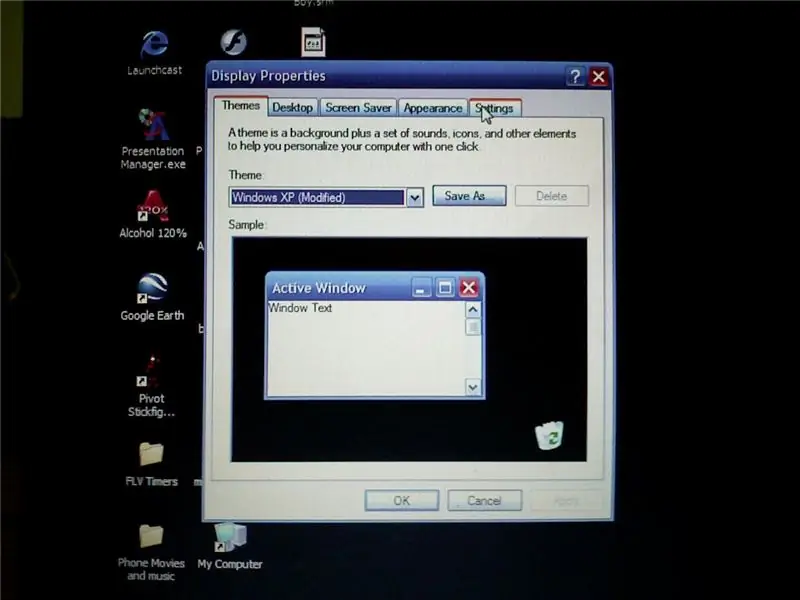
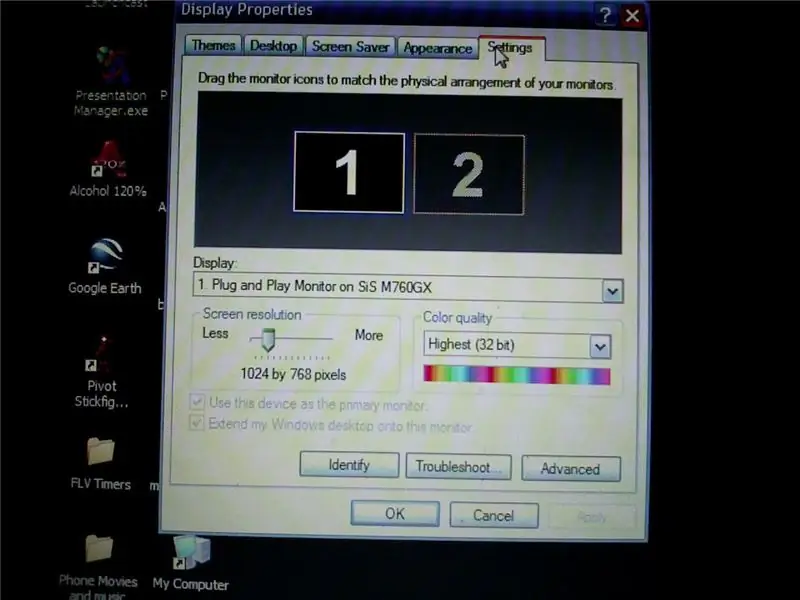
لاحظ أن ما لديك على الكمبيوتر المحمول وما هو موجود على الشاشة هو نفسه. هذا رائع ، إذا كنت تريد أن يرى الجميع ما تفعله. الآن ، إذا كنت تريد أن تبدو جميلة أثناء العمل ، فعليك استخدام هذه الشاشة الإضافية كمساحة إضافية. إليك كيف تفعل ذلك.
قلل أي برامج مفتوحة لديك. (لماذا لديك برامج مفتوحة؟ لم أخبرك مطلقًا بفتح أي شيء… باه.) انقر بزر الماوس الأيمن على جزء فارغ من سطح المكتب واختر "خصائص". انقر فوق علامة التبويب "إعدادات". قم بتمييز المربع الأيمن (الذي عليه الرقم 2). هذا يمثل شاشتك الثانوية. حدد المربع الذي يقول "توسيع سطح مكتب Windows على هذه الشاشة" انقر فوق تطبيق. تهاني! أنت فعلت ذلك! حرك الماوس خارج شاشتك وعلى الشاشة الإضافية مباشرة! خذ قسطا من الراحة … احصل على مشروب ، ثم عد وسنتحدث عن ذلك الوحش على يمينك ، "بموجه الصوت".
الخطوة 5: افتح ملف Powerpoint الخاص بك
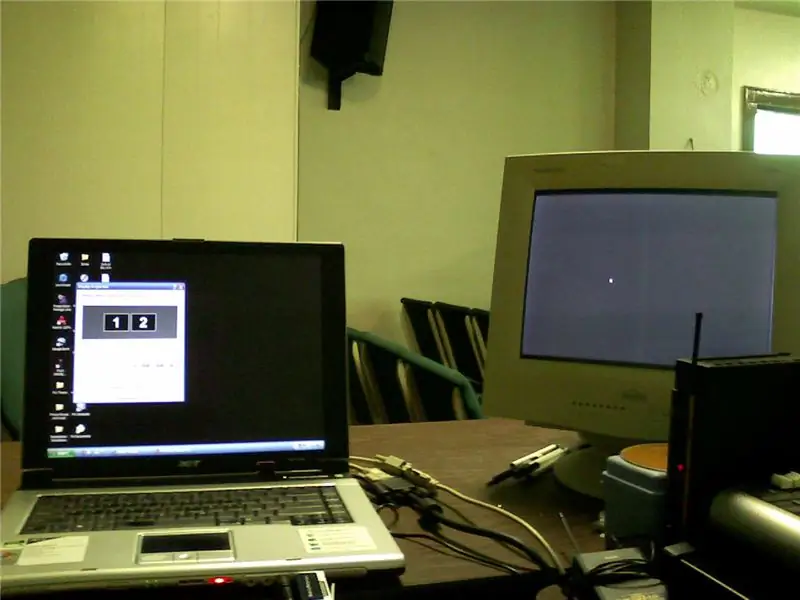
افتح برنامجك … قم بتشغيله. يجب أن يضعه Powerpoint تلقائيًا على الشاشة اليمنى. إذا لم يكن الأمر كذلك ، فتحقق من المساعدة ضمن "الشاشات المزدوجة" أو "الشاشات المتعددة" للتأكد من أنها تعمل …
قم بتشغيل جهاز العرض. اضغط مع الاستمرار على زر التشغيل لبضع ثوانٍ … يجب أن تسمع صوت المروحة. اضبط الإعدادات … اضغط على القائمة-> الإعدادات وقم بتحويل التباين والسطوع إلى حوالي 85-90 حتى يتمكن الجميع من رؤية الشاشة. أيضًا ، قم بإيقاف تشغيل شاشة التوقف ، أو يقوم جهاز العرض بإعادة ضبط إعداداته.. أكره ذلك عندما أنسى ذلك. الآن لا تقم بإيقاف تشغيل جهاز الكمبيوتر الخاص بك ، علينا العودة لاحقًا وإعداده لتسجيل بودكاست هذا الأسبوع.
الخطوة 6: إعداد لوحة الصوت



هذا سهل حقًا بمجرد رؤيته.
فيما يلي قائمة بالقنوات المستخدمة وأين يجب أن تكون: 1 - ميكروفون لاسلكي - حوالي 5/6 من الطريق حتى 2 - Kevin's Mic - مثل اللاسلكي 3 و 4 - The girls Mic (لا أعرف أيهما ، لا يهم حقًا.) - أقل قليلاً من Kevin Skip 5-9 10 - جيتار كيفن - مثل Kevin's Mic 11 - لوحة المفاتيح - أقل قليلاً من الجيتار 12 - لا شيء 13/14 - صوت من الكمبيوتر المحمول (نحصل عليه هناك) - ضبط بناءً على ما يخرج من الكمبيوتر. 15/16 - صوت عادة من مشغل الأقراص المضغوطة - مثل صوت الكمبيوتر المحمول … اضبطه حسب الحاجة. أشرطة التمرير في أقصى اليمين هي وحدة التخزين الرئيسية … إذا كانت عالية جدًا أو منخفضة بشكل عام ، فحرّكها. أعلى هو أعلى ، أسفل هو ليونة. لا تقلق بشأن كل تلك المقابض. يمكنني أن أعلمك عن هؤلاء لاحقًا. تعمل لوحة بموجه الصوت الأخرى على تشغيل سماعات الشاشة (تلك الموجودة على خشبة المسرح). ما لم يكن السيد و # 9/10 و 11/12 على طول الطريق ، فلا تعبث به. إذا كانوا كذلك ، حركهم لأعلى حوالي 3/4 من الطريق. تأكد من عدم كتم صوت أشرطة التمرير المطلوبة. (انظر إلى صورة 2) لإصدار صوت من جهاز الكمبيوتر الخاص بك ، انتقل عبر مكبرات الصوت (مثل فيلم أو فيديو): تأكد من وجود الموصلات الحمراء والبيضاء في 13/14 في الجزء العلوي (صورة 4) وقم بتوصيل الطرف الآخر بـ خرج سماعة الرأس على جهاز الكمبيوتر الخاص بك (صورة 5). الآن ، ننتقل إلى تسجيل مكبر الصوت….
الخطوة 7: كيفية التسجيل …


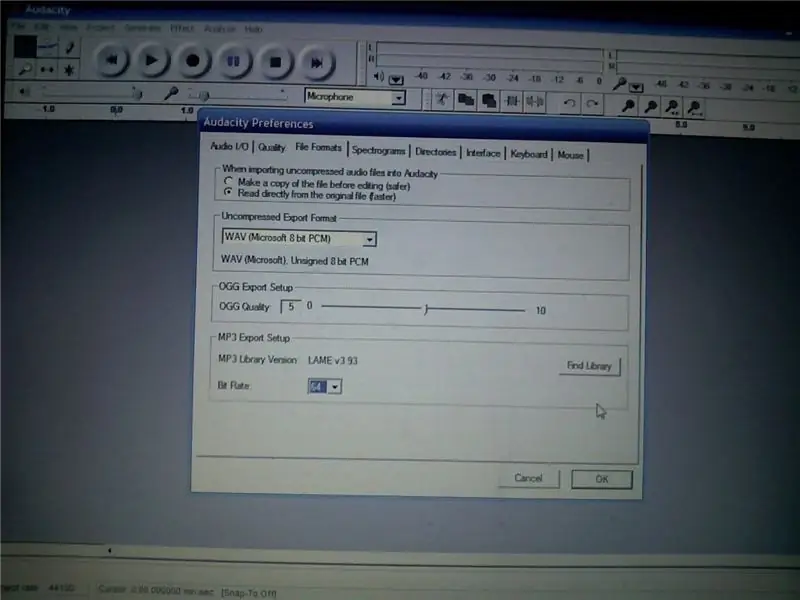
عمل عظيم! أنت من خلال الموسيقى ويتم ضبط السماعة … الآن ، عليك القيام ببعض التحريك بالأسلاك (قليلاً فقط ، ليس سيئًا للغاية.)
أولاً ، انقل كبلات الاستريو من 13/14 إلى Rec Out (انظر الصورة). ثم انقل الطرف الآخر من مقبس سماعة الرأس إلى مقبس الميكروفون. هذا حقًا … تم الانتهاء من جميع الأشياء التقنية. الآن لبعض سحر البرامج … مرفق هو برنامج مفتوح المصدر يسمى "Audacity" وبرنامج تشغيل lameMp3 … قم بتنزيلها على جهاز الكمبيوتر الخاص بك ثم قم بتثبيت Audacity. قم بفك ضغط.dll في المجلد الذي قمت بتثبيت Audacity فيه. سنستخدم هذا في غضون دقيقة. انطلق وافتح الجرأة. يجب أن تبدو مثل صورة 2. نحن بحاجة إلى إجراء بعض التعديلات على الإعداد حتى يتناسب ملفنا مع موقع البث الصوتي. افتح تحرير -> التفضيلات. هنا حيث نحتاج إلى ملف.dll … انقر فوق علامة التبويب "تنسيقات الملفات". ثم انقر فوق "بحث عن مكتبة". ابحث عن ملف LAME mp3.dll وحدد موافق (أو افتح.. نسيت ذلك). الآن ، اضبط معدل البت على 64 ، وافتح علامة تبويب الجودة. هنا تأكد من أن إعداداتك هي نفس إعدادات الموافقة المسبقة عن علم ، ثم انقر فوق موافق … أنت جاهز تمامًا للتسجيل الآن! للتسجيل ، تأكد من ضبط الإدخال الخاص بك على الميكروفون ، واضبط المستوى على 1 ، ثم اضغط على السجل للبدء ، وتوقف مؤقتًا للإيقاف المؤقت إذا كنت بحاجة إلى ذلك ، وتوقف عند الانتهاء من كل شيء.
الخطوة 8: تصدير ملف Mp3
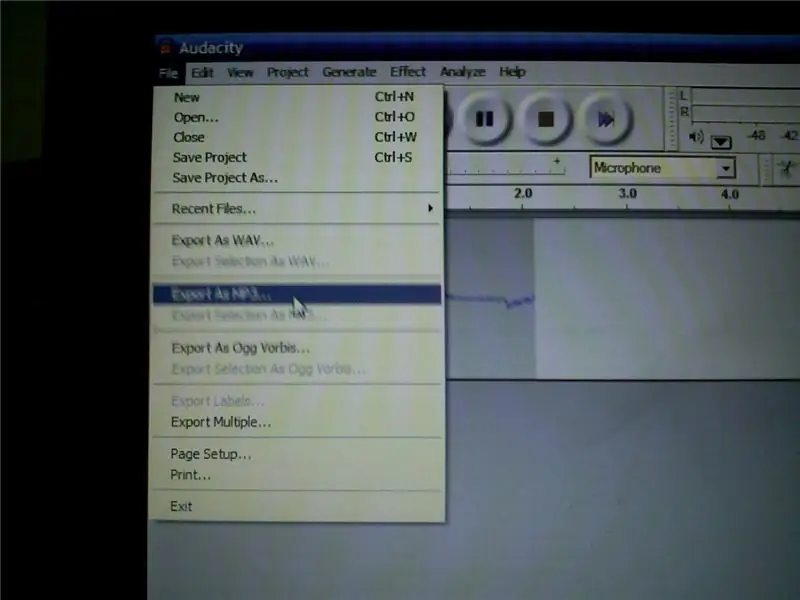
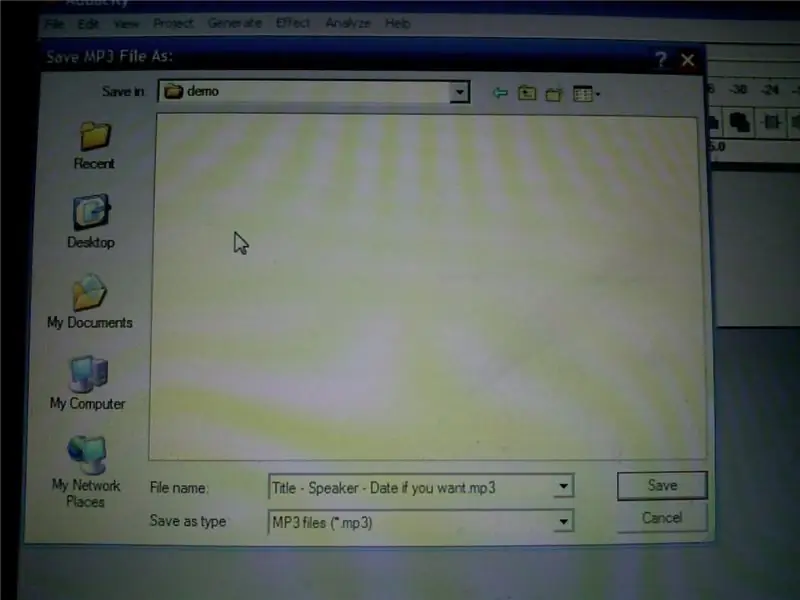
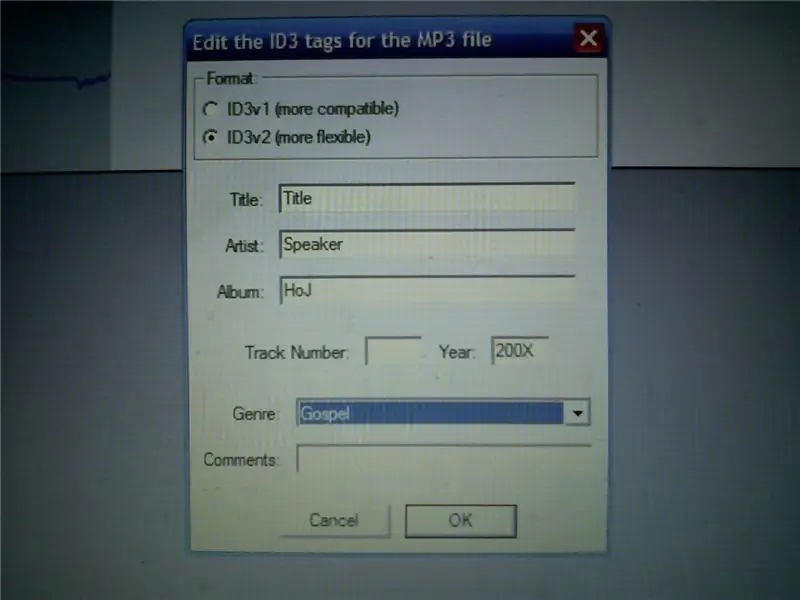
انها فعلت كل! ياي! الآن ، فقط احصل عليه بتنسيق mp3 وأرسله لي للنشر عندما أعود. انقر فوق ملف-> تصدير باسم Mp3Name … عادةً ما أذهب مع Title - Speaker - Date.mp3 انقر فوق save. املأ المعلومات مرة أخرى. العنوان = العنوان ، الفنان = المتحدث ، الألبوم = HoJ ، لا يوجد رقم مقطوعة ، السنة = هذا العام ، النوع = GospelClick OK ، ثم انتهيت … إما أن ترسله إلي عبر البريد الإلكتروني على heartofjunction [at] gmail.com أو احفظه في محرك أقراص فلاش أو قرص مضغوط وأعطيه لي عندما أعود. أتمنى أن يكون هذا قد ساعد! شكرا! وتأكد من إطلاعنا على الإنترنت! توجد ملفات البودكاست على hoj.podomatic.com ، أو ابحث عن Heart of Junction على iTunes! اجعلها حقيقية!
موصى به:
مدير الجلسة: تشغيل / إيقاف تشغيل الإضاءة الخلفية لشاشة LCD من Ender 3: 6 خطوات

MOD: Ender 3 LCD Backlight On / Off: Mod لضوء العرض تشغيل / إيقاف تشغيل الطباعة أثناء الليل. الآن يمكنك إطفاء الإضاءة الخلفية
كيفية تشغيل / إيقاف تشغيل اللمس للأجهزة المنزلية: 4 خطوات

كيفية جعل مفتاح تشغيل / إيقاف تشغيل اللمس للأجهزة المنزلية: هذا مفتاح تشغيل / إيقاف يعمل باللمس بدون أي متحكم. يمكنك لمس إصبعك؟ لأول مرة على لوحة معدنية ثم المصباح الكهربائي؟ تشغيل وبعد إزالة لمبة ضوء الإصبع؟ ابقي مركزا. يمكنك لمس إصبعك؟ المرة الثانية على لوحة معدنية ثم المصباح الكهربائي؟
تشغيل / إيقاف تشغيل Raspberry Pi مع أي جهاز تحكم عن بعد: 3 خطوات (بالصور)

تشغيل / إيقاف تشغيل Raspberry Pi باستخدام أي جهاز تحكم عن بعد: التحكم في الطاقة لـ Raspberry Pi بجهاز تحكم عن بعد يعمل بالأشعة تحت الحمراء
كيفية تشغيل / إيقاف تشغيل Wifi باستخدام موجه الأوامر !!: 4 خطوات

كيفية تشغيل / إيقاف تشغيل Wifi باستخدام موجه الأوامر !!: سيوضح لك هذا Instructable كيفية تشغيل wifi على جهاز الكمبيوتر الخاص بك أو إيقاف تشغيله باستخدام موجه الأوامر ، يرجى الاشتراك في قناتي شكرًا
الاستماع إلى عمليات البث على الموجات القصيرة على راديو AM: 5 خطوات (بالصور)

استمع إلى البث على الموجات القصيرة على راديو AM: الراديو الأكبر هو جهاز استقبال الموجات القصيرة Sangean ATS-803A. الراديو الأصغر في المقدمة هو منبه السفر / راديو AM-FM من أواخر الثمانينيات. لقد قمت بتحويلها لاستقبال ترددات الموجات القصيرة بين 4 و 9 ميجا هرتز واستخدمتها بهذه الطريقة لفترة من الوقت
